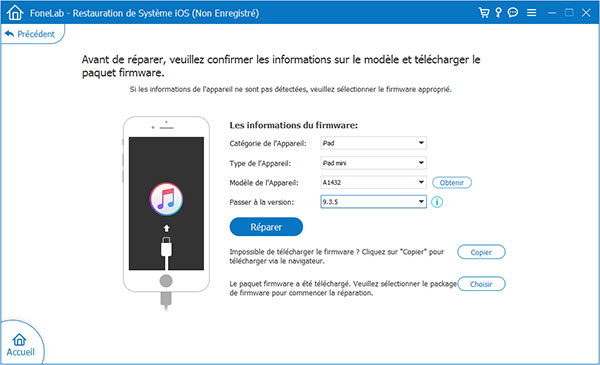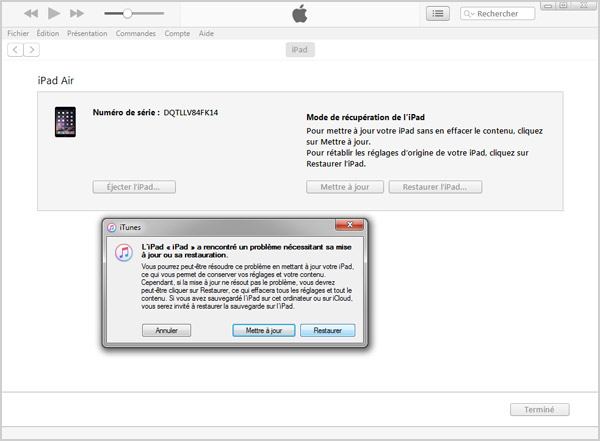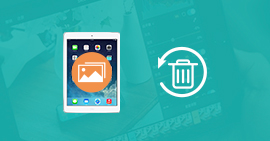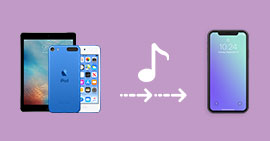SommaireSi votre iPad se bloque sur la pomme tout à coup, ne vous inquiétez pas, cet article vous offre 3 solutions pour réparer votre iPad.
Avez-vous déjà fait face à la situation que votre iPad est coincé sur le logo d'Apple et ne peut pas répondre ? Peut-être arrive-t-il lorsque vous mettez à niveau une nouvelle version iOS, que vous jailbreakez votre iPad, ou que vous installez des applications en tierce. Comment se débarrasser rapidement de cette mauvaise situation ? Dans cet article, nous allons vous introduire les raisons pour lesquelles iPad bloqué à l'écran d'Apple et les méthodes appropriées pour le régler.
Restauration de Système iOS
- Réparer iPhone/iPad qui se bloqué sur la pomme/la mode DFU/la mode récupération, etc.
- Facile à utiliser en récupérer toues les données iPad/iPhone
- Supporter tous les appareils iOS comme iPad Pro/iPad mini/iPhone XS/XS Max/XR/X/8/7/6s/6/5/iPod touch, etc.
Pourquoi iPad bloqué sur logo Apple
IPad peut être coincé sur le logo d'Apple pour de nombreuses raisons. Après avoir jalibreaké votre iPad, met à jour à la version iOS, restauré à partir d'une sauvegarde iPhone/iPad/iPod avec iTunes ou réinitialisé iPhone/iPad aux paramètres d'usine, etc., vous pouvez soudainement bloquer sur l'écran de logo Apple. Mais que se passe-t-il quand vous rencontrez le logo Apple figé sur votre iPad avec l'écran noir?
 iPad bloqué sur la pomme
iPad bloqué sur la pomme
Lorsque vous démarrez votre iPad, il vérifiera son alimentation IC, circuit logique et mémoire système, puis allumera son processeur et mettront en place une foule de composants internes. Au cours du processus de démarrage de l'iPad, le logo Apple apparaîtra à l'écran et les fonctions de démarrage se feront automatiquement en arrière-plan. Si votre iPad ne peut pas passer le logo blanc Apple sur le fond noir, il doit y avoir quelque chose de mal avec la partie spécifique qui ne peut pas fonctionner correctement.
Voici quelques possibilités pour lesquelles cela s'est produit:
1. Jailbreak
Jailbreak est un processus de modification de logiciel qui brise de nombreuses limitations sur les applications iOS et vous donne le plein contrôle de votre appareil iOS comme l'iPhone XS/XS Max/XR/X/8 Plus/8/7 Plus/7/SE/6s/6/5s/5c/5/4s/4, iPad Pro/Air 2/mini 4, iPod 6 et plus. Lorsque vous brisez la limitation, vous donnez également aux applications un accès facile au système d'exploitation. Et il peut facilement conduire que logo Apple reste bloqué sur l'écran.
2. Mise à jour iOS
Si vous souhaitez mettre à jour votre iPad à une nouvelle version iOS via iTunes, il va créer un chemin pour les nouvelles données à la fonctionnalité de base iOS. Cela peut causer des problèmes. Logiciel d'insécurité, câble USB défectueux et ports USB défectueux peuvent interférer la transmission de données et faire de la corruption du logiciel. Cela peut également se produire lorsque vous transférez des fichiers depuis un PC/Mac à l'iPad ou restaurer des données à partir d'une sauvegarde iTunes. Le transfert de fichier incorrect peut causer la pomme bloqué sur l'écran iPad.
Il existe aussi d'autres raisons qui peuvent faire votre iPad montre logo Apple blanc au démarrage. Par exemple, des applications avec insécurité installées sur votre iPad ou des matériels iPad endommagés. Maintenant, vous savez pourquoi votre iPad est gelé au logo de la pomme. Ensuite, nous vous montrons comment débarrasser l'iPad du logo Apple.
Comment débloquer iPad de l'écran de logo Apple
Solution 1. Réparer iPad bloqué sur la pomme avec iOS Système Récupération
Vous voulez fixer directement l'iPad bloqué sur le logo d'Apple ? Ici, nous recommandons sincèrement le professionnel Restauration de Système iOS, qui peut aider à fixer l'iPad gelé sur le problème du logo Apple. Tout d'abord, vous devez le télécharger gratuitement sur votre ordinateur.
Étape 1 Lancer iOS Système Récupération
Lancez ce logiciel sur votre ordinateur et connectez votre iPad avec un câble USB. Cliquez sur "Restauration de Système iOS" sur l'interface principale.
 Lancer Restauration de Système iOS
Lancer Restauration de Système iOS
Étape 2 Commencer à récupérer iPad bloqué sur la pomme
Cliquez sur le bouton "Démarrer" pour commencer à fixer l'iPad gelé sur le logo Apple. Ensuite, vous devez mettre l'iPad en mode de récupération ou DFU pour le fixer.
 Commencer à récupérer iPad bloqué sur la pomme
Commencer à récupérer iPad bloqué sur la pomme
Étape 3 Confirmer les informations de votre iPad
Le logiciel détecte automatiquement les informations de votre iPad. Si non, s'il vous plaît sélectionnez manuellement les informations correctes. Ensuite, cliquez sur le bouton "Réparer".
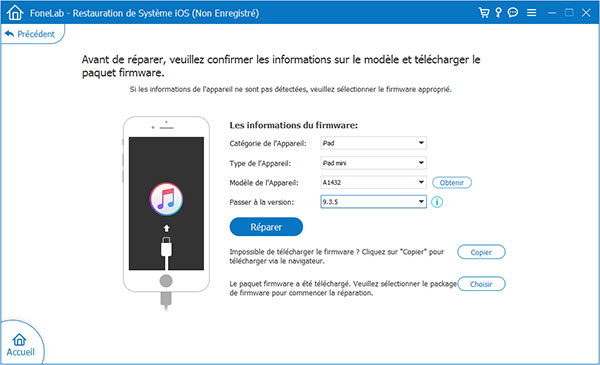 Sélectionner le modèle iPad
Sélectionner le modèle iPad
Étape 4 Réparer iPad bloqué sur la pomme
Le logiciel de récupération du système iPad va télécharger le bon plugin sur votre iPad. Après avoir téléchargé le plugin, le logiciel va réparer votre iPad. Ensuite, l'iPad va redémarrer automatiquement et vous pouvez utiliser votre iPad sans problème.
 Réparer iPad bloqué sur la pomme
Réparer iPad bloqué sur la pomme
Solution 2. Forcer un redémarrage de l'iPad
Étape 1 Maintenez le bouton d'alimentation et le bouton d'accueil simultanément pendant dix secondes.
Étape 2 L'écran sera noir. Relâchez les touches lorsque le logo Apple s'affiche à nouveau.
Étape 3 Ensuite, appuyez sur le bouton d'alimentation et allumez l'iPad. Démarrez le nouvel iPad, votre iPad va revenir généralement à la normale.
Solution 3. Restaurer iPad avec iTunes
Étape 1 Éteignez votre iPad.
Étape 2 Connectez iPad à votre PC/Mac via un câble USB et lancez iTunes.
Étape 3 Appuyez sur le bouton Accueil.
Étape 4 Lorsque vous voyez le logo iTunes sur l'écran, cela signifie qu'iTunes détecte votre iPad. Relâchez ensuite le bouton Accueil. Ensuite, vous entrez dans le mode de récupération de l'iPad, et vous pouvez restaurer votre iPad en cliquant sur Restaurer l'iPad ...
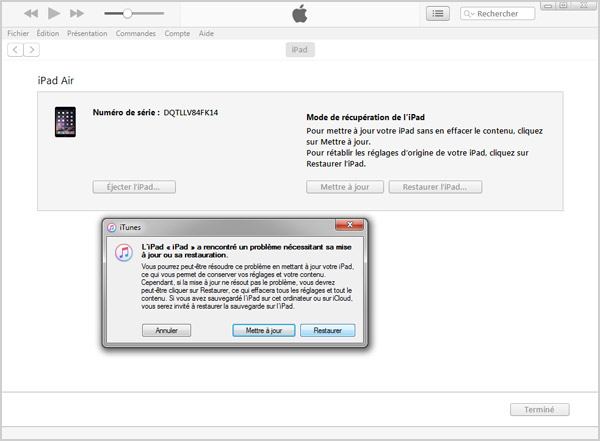
Si vous devez restaurer l'iPad avec iTunes, vous trouverez que vos données iPad seront effacées au cours du processus de restauration. Et des données de l'iPad seront remplacées par une sauvegarde iTunes sur cet ordinateur.
Conclusion
Quelle que soit la méthode que vous choisissez, vous pouvez facilement résoudre le problème que votre iPad reste bloqué sur la pomme. En outre, vous pouvez récupérer les données supprimées avec une autre fonction de ce logiciel d'iOS Données Récupération. Alors que vous n'avez pas à vous soucier de la perte de données sur l'iPad.
Que pensez-vous de cet article ?
Note : 4,7 / 5 (basé sur 83 votes)
 Rejoignez la discussion et partagez votre voix ici
Rejoignez la discussion et partagez votre voix ici